Unités remplaçables sur site
Les unités remplaçables sur site (FRU) NetScaler sont des composants ADC qu’un utilisateur ou un technicien peut remplacer sur le site de l’utilisateur. Les FRU pour une appliance NetScaler incluent les alimentations CC ou CA, les disques SSD (Solid-State Drive) ou HDD (Hard-Disk Drive), les câbles à connexion directe (DAC), le panneau avant de l’appliance, les émetteurs-récepteurs et les kits de rails.
Remarques :
Le SSD ou le HDD stocke vos informations de configuration et doit être restauré à partir d’une sauvegarde après le remplacement de l’unité.
Toutes les FRU NetScaler doivent être achetées auprès de Citrix. Les composants non fournis par NetScaler ne sont pas pris en charge sur les appliances NetScaler. Contactez votre représentant commercial NetScaler pour acheter des FRU pour votre appliance.
Alimentation
Pour les appliances contenant deux alimentations, la deuxième alimentation est facultative mais recommandée. Certaines appliances peuvent accueillir quatre alimentations et nécessitent au minimum deux alimentations pour un fonctionnement correct. Il est recommandé de brancher toutes les alimentations pour la redondance.
L’appliance est livrée avec un cordon d’alimentation standard qui se branche sur l’alimentation de l’appliance. Il possède une fiche NEMA 5–15 à l’autre extrémité pour la connexion à la prise de courant sur le rack ou au mur.
Pour les spécifications de l’alimentation, consultez Composants communs.
Remarque :
Si vous pensez qu’un ventilateur d’alimentation ne fonctionne pas, consultez la description de votre plate-forme. Sur certaines plates-formes, ce qui semble être le ventilateur ne tourne pas, et le ventilateur réel ne tourne que lorsque cela est nécessaire.
Sur chaque alimentation, un indicateur LED bicolore indique l’état de l’alimentation.
Précautions de sécurité électrique pour le remplacement de l’alimentation
- Assurez-vous que l’appliance est directement connectée à la terre pendant une utilisation normale. Lors de l’installation ou de la réparation d’une appliance, connectez toujours le circuit de terre en premier et déconnectez-le en dernier.
- Ne touchez jamais une alimentation lorsque le cordon d’alimentation est branché. Tant que le cordon d’alimentation est branché, des tensions de ligne sont présentes dans l’alimentation même si l’interrupteur d’alimentation est éteint.
Pour la liste complète des précautions de sécurité, consultez Sécurité, mises en garde, avertissements et autres informations.
Remplacer une alimentation CA
La plupart des plates-formes NetScaler MPX peuvent accueillir deux alimentations. Certaines plates-formes peuvent accueillir quatre alimentations. Toutes les appliances NetScaler fonctionnent correctement avec une seule alimentation, à l’exception des appliances qui peuvent accueillir quatre alimentations. Ces appliances nécessitent deux alimentations pour un fonctionnement correct. L’autre alimentation sert de sauvegarde. Toutes les alimentations doivent être du même type (CA ou CC).
Remarque :
Si l’appliance ne dispose que d’une seule alimentation, vous devez l’arrêter avant de remplacer l’alimentation. Avec deux alimentations, vous pouvez remplacer une alimentation sans arrêter l’appliance, à condition que l’autre alimentation fonctionne. Avec quatre alimentations, vous pouvez remplacer une ou deux alimentations sans arrêter l’appliance, à condition que les deux autres alimentations fonctionnent.
Pour installer ou remplacer une alimentation CA sur une appliance NetScaler :
-
Alignez la poignée perpendiculairement à l’alimentation. Desserrez la vis moletée (si elle est vissée), puis appuyez sur le levier vers la poignée et retirez l’alimentation existante.
Remarque
L’illustration des figures suivantes peut ne pas représenter l’appliance NetScaler réelle.
Figure 1. Retirer l’alimentation CA existante
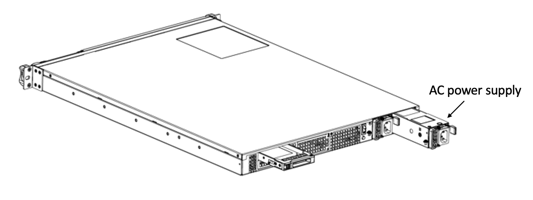
- Retirez délicatement la nouvelle alimentation de sa boîte.
- À l’arrière de l’appliance, alignez l’alimentation avec l’emplacement d’alimentation.
-
Insérez l’alimentation dans l’emplacement et appuyez sur la poignée semi-circulaire jusqu’à ce que vous entendiez l’alimentation s’enclencher.
- Connectez l’alimentation à une source d’alimentation. Si vous connectez toutes les alimentations, branchez des cordons d’alimentation distincts dans les alimentations et connectez-les à des prises murales distinctes.
Remarque :
Les appliances NetScaler émettent une alerte aiguë dans les scénarios suivants :
- Une alimentation tombe en panne
- Vous ne connectez qu’un seul câble d’alimentation à une appliance dans laquelle deux alimentations sont installées.
Pour faire taire l’alarme, appuyez sur le petit bouton rouge situé sur le panneau arrière de l’appliance. Le bouton Désactiver l’alarme ne fonctionne que lorsque l’appliance dispose de deux alimentations.
Remplacer une alimentation CC
La plupart des plates-formes NetScaler MPX peuvent accueillir deux alimentations. Certaines plates-formes peuvent accueillir quatre alimentations. Toutes les appliances NetScaler fonctionnent correctement avec une seule alimentation, à l’exception des appliances qui peuvent accueillir quatre alimentations. Ces appliances nécessitent deux alimentations pour un fonctionnement correct. L’autre alimentation sert de sauvegarde. Toutes les alimentations doivent être du même type (CA ou CC).
Remarque :
Si l’appliance ne dispose que d’une seule alimentation, vous devez l’arrêter avant de remplacer l’alimentation. Avec deux alimentations, vous pouvez remplacer une alimentation sans arrêter l’appliance, à condition que l’autre alimentation fonctionne. Avec quatre alimentations, vous pouvez remplacer une ou deux alimentations sans arrêter l’appliance, à condition que les deux autres alimentations fonctionnent.
Pour installer ou remplacer une alimentation CC sur une appliance NetScaler :
-
Desserrez la vis moletée, puis appuyez sur le levier vers la poignée et retirez l’alimentation existante, comme illustré dans la figure suivante.
Remarque :
L’illustration des figures suivantes peut ne pas représenter l’appliance NetScaler réelle.
Figure 2. Retirer l’alimentation CC existante

- Retirez délicatement la nouvelle alimentation de sa boîte.
- À l’arrière de l’appliance, alignez l’alimentation avec l’emplacement d’alimentation.
-
Insérez l’alimentation dans l’emplacement tout en appuyant sur le levier vers la poignée. Appliquez une pression ferme pour insérer l’alimentation fermement dans l’emplacement.
Figure 3. Insertion de l’alimentation CC de remplacement

- Lorsque l’alimentation est insérée dans son emplacement, relâchez le levier.
- Connectez l’alimentation à une source d’alimentation. Si vous connectez toutes les alimentations, branchez des cordons d’alimentation distincts dans les alimentations et connectez-les à des prises murales distinctes.
Remarque :
Les appliances NetScaler émettent une alerte aiguë dans les scénarios suivants :
- Une alimentation tombe en panne
- Vous ne connectez qu’un seul câble d’alimentation à une appliance dans laquelle deux alimentations sont installées.
Pour faire taire l’alarme, appuyez sur le petit bouton rouge situé sur le panneau arrière de l’appliance. Le bouton Désactiver l’alarme ne fonctionne que lorsque l’appliance dispose de deux alimentations.
Disque SSD
Un SSD est un périphérique haute performance qui stocke des données dans une mémoire flash à semi-conducteurs. Les SSD MPX contiennent le fichier de configuration du chargeur de démarrage, le fichier de configuration (ns.conf), les licences et, pour certains modèles, le logiciel NetScaler et les données utilisateur.
Toutes les plates-formes MPX stockent le logiciel NetScaler sur le SSD. Le SSD est monté en tant que /flash.
Remplacer un SSD pris en charge par RAID à l’aide de l’interface de ligne de commande
Remarque :
Les modèles suivants prennent en charge RAID s’ils ont plus d’un SSD :
- MPX 14000
- MPX 15000
- MPX 16000
- MPX 25000
- MPX 26000
Dans l’interface graphique de NetScaler, accédez à Configuration > Système > Diagnostic > Utilitaire > Interface de ligne de commande. Vous pouvez également accéder à l’interface de ligne de commande à partir du port de console série ou du port de gestion (0/1 ou 0/2).
Remarque :
L’état RAID peut prendre les valeurs READY ou DEGRADED. L’état du lecteur peut prendre les valeurs ONLINE ou MISSING.
Pour vérifier l’état de vos SSD en RAID, dans l’interface de ligne de commande, tapez :
Commande :
sh raid
<!--NeedCopy-->
Sortie :
RAID1 status: READY
Drive:
1 ONLINE
2 ONLINE
Done
<!--NeedCopy-->
Si les deux SSD affichent ONLINE et que l’état RAID affiche READY, aucune action n’est requise.
Dans le tableau suivant, les valeurs de la première colonne indiquent le numéro de lecteur sur le panneau arrière de l’appliance. Le numéro de lecteur dans les autres colonnes fait référence au numéro qui doit être utilisé dans la commande ou tel qu’il apparaît dans la sortie de l’interface de ligne de commande et du shell.
| Châssis | Commande CLI | Commande Shell | Commande Shell | Commande Shell |
|---|---|---|---|---|
| Emplacement dans le châssis | sh raid |
atacontrol status ar0 |
atacontrol detach / atacontrol attach
|
atacontrol addspare ar0 |
| SSD 1 | lecteur 1 | lecteur 0 | ata2 | ad4 |
| SSD 2 | lecteur 2 | lecteur 1 | ata3 | ad6 |
La sortie suivante indique que le SSD 2 est défectueux et doit être remplacé.
Commande :
sh raid
<!--NeedCopy-->
Sortie :
RAID1 status: DEGRADED
Drive:
1 ONLINE
2 MISSING
Done
<!--NeedCopy-->
Parfois, le lecteur/SSD défectueux peut ne pas être signalé.
Commande :
sh raid
<!--NeedCopy-->
Sortie :
RAID1 status: DEGRADED
Drive:
1 ONLINE
Done
<!--NeedCopy-->
À partir du shell, confirmez que le lecteur 1/SSD 2 est défectueux, que l’état RAID signale DEGRADED et que le lecteur 1/SSD 2 signale MISSING, ou n’est pas présent dans la sortie.
-
À l’invite de commande NetScaler, passez à l’invite du shell. Tapez :
shell -
Vérifiez l’état du tableau RAID. Le SSD2 est manquant ou n’est pas présent dans la sortie.
Commande :
root@ns# atacontrol status ar0
<!--NeedCopy-->
Sortie :
ar0: ATA RAID1 status: DEGRADED
subdisks:
0 ad4 ONLINE
1 ---- MISSING
<!--NeedCopy-->
OU
ar0: ATA RAID1 status: DEGRADED
subdisks:
0 ad4 ONLINE
<!--NeedCopy-->
Remarque :
La numérotation des lecteurs change dans le shell : le SSD 1 est signalé comme lecteur 0 et le SSD 2 comme lecteur 1.
Effectuez les étapes suivantes pour restaurer l’état du tableau RAID à l’aide de l’utilitaire atacontrol.
-
Détachez un lecteur défectueux. Le lecteur défectueux est remplacé par un nouveau lecteur FRU.
-
Attachez le lecteur FRU.
-
Ajoutez le lecteur FRU au tableau RAID.
-
Vérifiez que le lecteur de remplacement est reconnu.
-
Démarrez le processus de reconstruction.
-
Surveillez le processus de reconstruction.
-
Vérifiez que la reconstruction a réussi.
-
Quittez le shell bash et vérifiez à partir de l’interface de ligne de commande NetScaler.
Exemple lorsque le SSD 2 tombe en panne
Dans l’exemple suivant, le SSD 2/lecteur 1/ata3 est défectueux.
-
Détachez un lecteur défectueux.
root@ns# atacontrol detach ata3 <!--NeedCopy--> -
Retirez physiquement le SSD 2/lecteur 1 et remplacez-le par un nouveau lecteur FRU dans l’emplacement 2.
-
Attachez le lecteur FRU.
root@ns# atacontrol attach ata3 <!--NeedCopy--> -
Ajoutez le lecteur FRU au tableau RAID.
root@ns# atacontrol addspare ar0 ad6 <!--NeedCopy--> -
Vérifiez que le lecteur de remplacement est reconnu.
root@ns# atacontrol status ar0 <!--NeedCopy-->Sortie :
ar0: ATA RAID1 status: DEGRADED subdisks: 0 ad4 ONLINE 1 ad6 SPARE <!--NeedCopy--> -
Démarrez le processus de reconstruction.
root@ns# atacontrol rebuild ar0 <!--NeedCopy--> -
Surveillez le processus de reconstruction.
root@ns# atacontrol status ar0 <!--NeedCopy-->Sortie :
ar0: ATA RAID1 status: REBUILDING 10% completed subdisks: 0 ad4 ONLINE 1 ad6 SPARE <!--NeedCopy-->Remarque :
La reconstruction du tableau RAID prend un certain temps.
-
Vérifiez que la RECONSTRUCTION a réussi.
root@ns# atacontrol status ar0 <!--NeedCopy-->Sortie :
ar0: ATA RAID1 status: READY subdisks: 0 ad4 ONLINE 1 ad6 ONLINE <!--NeedCopy-->Remarque :
Une fois l’opération de reconstruction terminée, l’état des sous-disques affiche ONLINE et l’état RAID affiche READY.
-
Quittez le shell et vérifiez l’état du tableau RAID à partir de l’interface de ligne de commande NetScaler.
root@ns# exit >sh raid <!--NeedCopy-->Sortie :
RAID1 status: READY Drive: 1 ONLINE 2 ONLINE Done <!--NeedCopy-->
Exemple lorsque le SSD 1 tombe en panne
Dans l’exemple suivant, le SSD 1/lecteur 0/ata2 est défectueux.
-
Détachez un lecteur défectueux.
root@ns# atacontrol detach ata2 <!--NeedCopy--> -
Retirez physiquement le SSD 1/lecteur 0 et remplacez-le par un nouveau lecteur FRU dans l’emplacement 1.
-
Attachez le lecteur FRU.
root@ns# atacontrol attach ata2 <!--NeedCopy--> -
Ajoutez le lecteur FRU au tableau RAID.
root@ns# atacontrol addspare ar0 ad4 <!--NeedCopy--> -
Vérifiez que le lecteur de remplacement est reconnu.
root@ns# atacontrol status ar0 <!--NeedCopy-->Sortie :
ar0: ATA RAID1 status: DEGRADED subdisks: 0 ad4 SPARE 1 ad6 ONLINE <!--NeedCopy--> -
Démarrez le processus de reconstruction.
root@ns# atacontrol rebuild ar0 <!--NeedCopy--> -
Surveillez le processus de reconstruction.
root@ns# atacontrol status ar0 <!--NeedCopy-->Sortie :
ar0: ATA RAID1 status: REBUILDING 10% completed subdisks: 0 ad4 SPARE 1 ad6 ONLINE <!--NeedCopy-->Remarque :
La reconstruction du tableau RAID prend un certain temps.
-
Vérifiez que la RECONSTRUCTION a réussi.
root@ns# atacontrol status ar0 <!--NeedCopy-->Sortie :
ar0: ATA RAID1 status: READY subdisks: 0 ad4 ONLINE 1 ad6 ONLINE <!--NeedCopy-->Remarque :
Une fois l’opération de reconstruction terminée, l’état des sous-disques affiche ONLINE et l’état RAID affiche READY.
-
Quittez le shell et vérifiez l’état du tableau RAID à partir de l’interface de ligne de commande NetScaler.
root@ns# exit >sh raid <!--NeedCopy-->Sortie :
RAID1 status: READY Drive: 1 ONLINE 2 ONLINE Done <!--NeedCopy-->
Remplacer un disque SSD
Les SSD de remplacement contiennent une version préinstallée du logiciel NetScaler et un fichier de configuration générique (ns.conf). Cependant, ils ne contiennent pas les certificats et clés liés à SSL, ni les paramètres de démarrage personnalisés. Les fichiers de configuration et les paramètres personnalisés doivent être restaurés sur un lecteur de remplacement à partir d’un emplacement de stockage de sauvegarde sur le site du client, si disponible. Les fichiers à restaurer peuvent inclure :
-
/flash/nsconfig/ns.conf: le fichier de configuration actuel. -
/flash/nsconfig/ZebOS.conf: le fichier de configuration ZebOS. -
/flash/nsconfig/license: les licences pour les fonctionnalités NetScaler. -
/flash/nsconfig/ssl: les certificats et clés SSL requis pour le chiffrement des données vers les clients ou les serveurs back-end. -
/nsconfig/rc.netscaler: opérations de démarrage spécifiques au client (facultatif).
Pour remplacer un disque SSD :
-
À l’invite de commande NetScaler, quittez pour l’invite du shell. Tapez :
shell -
Arrêtez l’appliance NetScaler en tapant la commande suivante à l’invite du shell :
shutdown –p now -
Localisez le SSD sur le panneau arrière de l’appliance. Poussez le loquet de sécurité du couvercle du lecteur vers la droite ou vers le bas, selon la plate-forme, tout en tirant sur la poignée du lecteur pour le désengager. Retirez le lecteur défectueux.
Remarque :
L’illustration des figures suivantes peut ne pas représenter l’appliance NetScaler réelle.
Figure 4. Retirer le disque SSD existant

-
Vérifiez que le SSD de remplacement est du type correct pour la plate-forme.
-
Prenez le nouveau SSD, ouvrez complètement la poignée du lecteur vers la gauche ou vers le haut, et insérez le lecteur dans l’emplacement aussi loin que possible. Pour insérer le lecteur, fermez la poignée à fleur avec l’arrière de l’appliance afin que le lecteur se verrouille solidement dans l’emplacement.
Important : Lorsque vous insérez le lecteur, assurez-vous que l’étiquette du produit NetScaler est en haut si le lecteur est inséré horizontalement. L’étiquette doit être à droite si le lecteur est inséré verticalement.
Figure 5. Insérer le disque SSD de remplacement

-
Allumez l’appliance NetScaler. Lorsque l’appliance démarre, elle n’a plus la configuration de travail précédente. Par conséquent, l’appliance n’est accessible que via l’adresse IP par défaut de 192.168.100.1/16, ou via le port de console.
-
Effectuez la configuration initiale de l’appliance, comme décrit dans Configuration initiale. Connectez-vous à l’adresse IP par défaut à l’aide d’un navigateur Web, ou connectez-vous à la console série à l’aide d’un câble de console, pour effectuer la configuration initiale.
-
Chargez une licence de plate-forme et toutes les licences de fonctionnalités facultatives, y compris les licences universelles, sur l’appliance NetScaler. Pour plus d’informations, consultez Licences.
-
Une fois la version correcte du logiciel NetScaler chargée, vous pouvez restaurer la configuration de travail. Copiez une version précédente du fichier ns.conf dans le répertoire
/nsconfigà l’aide d’un utilitaire SCP. Vous pouvez également coller la configuration précédente dans le fichier/nsconfig/ns.confà partir de l’invite de commande NetScaler. Pour charger le nouveau fichierns.conf, vous devez redémarrer l’appliance NetScaler en entrant la commande de redémarrage à l’invite de commande NetScaler.
Disque dur
Un disque dur (HDD) stocke les journaux et autres fichiers de données. Les fichiers stockés sur le HDD incluent les fichiers newnslog, dmesg et messages, ainsi que tous les fichiers core/crash. Le HDD est disponible en différentes capacités, selon la plate-forme NetScaler. Les disques durs sont utilisés pour stocker les fichiers requis au moment de l’exécution. Un HDD est monté en tant que /var.
Remplacer un disque dur
Un disque dur (HDD) stocke les fichiers journaux et autres fichiers utilisateur. La collecte de nouveaux fichiers journaux commence au démarrage avec le nouveau HDD.
Pour installer un disque dur :
-
À l’invite de commande NetScaler, quittez pour l’invite du shell. Tapez :
shell -
Arrêtez l’appliance NetScaler en tapant l’une des commandes suivantes à l’invite du shell.
-
Sur une appliance MPX, tapez :
shutdown –p now -
Sur une appliance non-MPX, tapez :
shutdown
-
-
Localisez le disque dur sur le panneau arrière de l’appliance.
-
Vérifiez que le disque dur de remplacement est du type correct pour la plate-forme NetScaler.
-
Désengagez le disque dur en poussant le loquet de sécurité du couvercle du lecteur vers la droite ou vers le bas, selon la plate-forme, tout en tirant sur la poignée du lecteur. Retirez le lecteur défectueux.
Remarque :
L’illustration des figures suivantes peut ne pas représenter l’appliance NetScaler réelle.
Figure 6. Retrait du disque dur existant
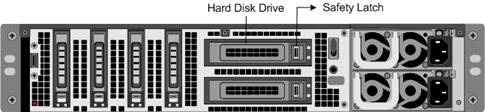
-
Prenez le nouveau disque dur, ouvrez complètement la poignée du lecteur vers la gauche, et insérez le nouveau lecteur dans l’emplacement aussi loin que possible. Pour insérer le lecteur, fermez la poignée à fleur avec l’arrière de l’appliance afin que le disque dur se verrouille solidement dans l’emplacement.
Important :
Lorsque vous insérez le lecteur, assurez-vous que l’étiquette du produit NetScaler est en haut.
Figure 7. Insérer le disque dur de remplacement

-
Allumez l’appliance NetScaler. L’appliance démarre le logiciel NetScaler et lit le fichier de configuration à partir de la carte CompactFlash.
Câble à connexion directe
Un assemblage de câble à connexion directe (DAC) est une liaison de données duplex intégrée haute performance pour une communication bidirectionnelle. Le câble est conforme à l’IPF MSA (SFF-8432) pour le facteur de forme mécanique et au SFP+ MSA pour les câbles à connexion directe. Le câble, qui peut mesurer jusqu’à 5 mètres de long, est indépendant du débit de données. Prenant en charge des vitesses supérieures à 10 Gbit/s, il constitue une alternative économique aux liaisons optiques (émetteurs-récepteurs SFP+ et câbles à fibre optique).
L’émetteur-récepteur avec DAC est remplaçable à chaud. Vous pouvez insérer et retirer l’émetteur-récepteur avec le câble attaché sans arrêter l’appliance. L’appliance NetScaler ne prend en charge qu’un DAC passif.
Important :
- Le DAC n’est pris en charge que sur les ports 10G. N’insérez pas de DAC dans un port 1G.
- N’essayez pas de débrancher le câble en cuivre intégré de l’émetteur-récepteur et d’insérer un câble à fibre optique dans l’émetteur-récepteur.
Installer un câble à connexion directe
Remarque :
Les illustrations des figures suivantes sont uniquement à titre de référence et peuvent ne pas représenter l’appliance NetScaler réelle.
Pour installer ou retirer un câble à connexion directe :
-
Pour installer le DAC, faites-le glisser dans le port 10G de l’appliance, comme illustré dans la figure suivante. Vous entendez un clic lorsque le DAC s’insère correctement dans le port.
Figure 8. Insérer un DAC dans le port 10G

-
Pour retirer le DAC, tirez sur la languette située sur le dessus du DAC, puis retirez le DAC du port, comme illustré dans la figure suivante.
Figure 9. Retirer un DAC du port 10G

Panneau avant
Le panneau avant d’une appliance NetScaler est désormais disponible en tant que FRU et peut être remplacé sur le terrain.
Remarque :
Le panneau avant FRU n’est pris en charge que sur la plate-forme MPX/SDX 9100.
Pour remplacer le panneau avant
- Retirez les cinq vis qui fixent le panneau avant au châssis.
- Déconnectez le câble (voir image).
- Jetez l’ancien panneau avant.
- Reconnectez le câble au nouveau panneau avant.
-
Fixez le nouveau panneau avant au châssis à l’aide de vis.
Figure 1 : Remplacement du panneau avant 2U
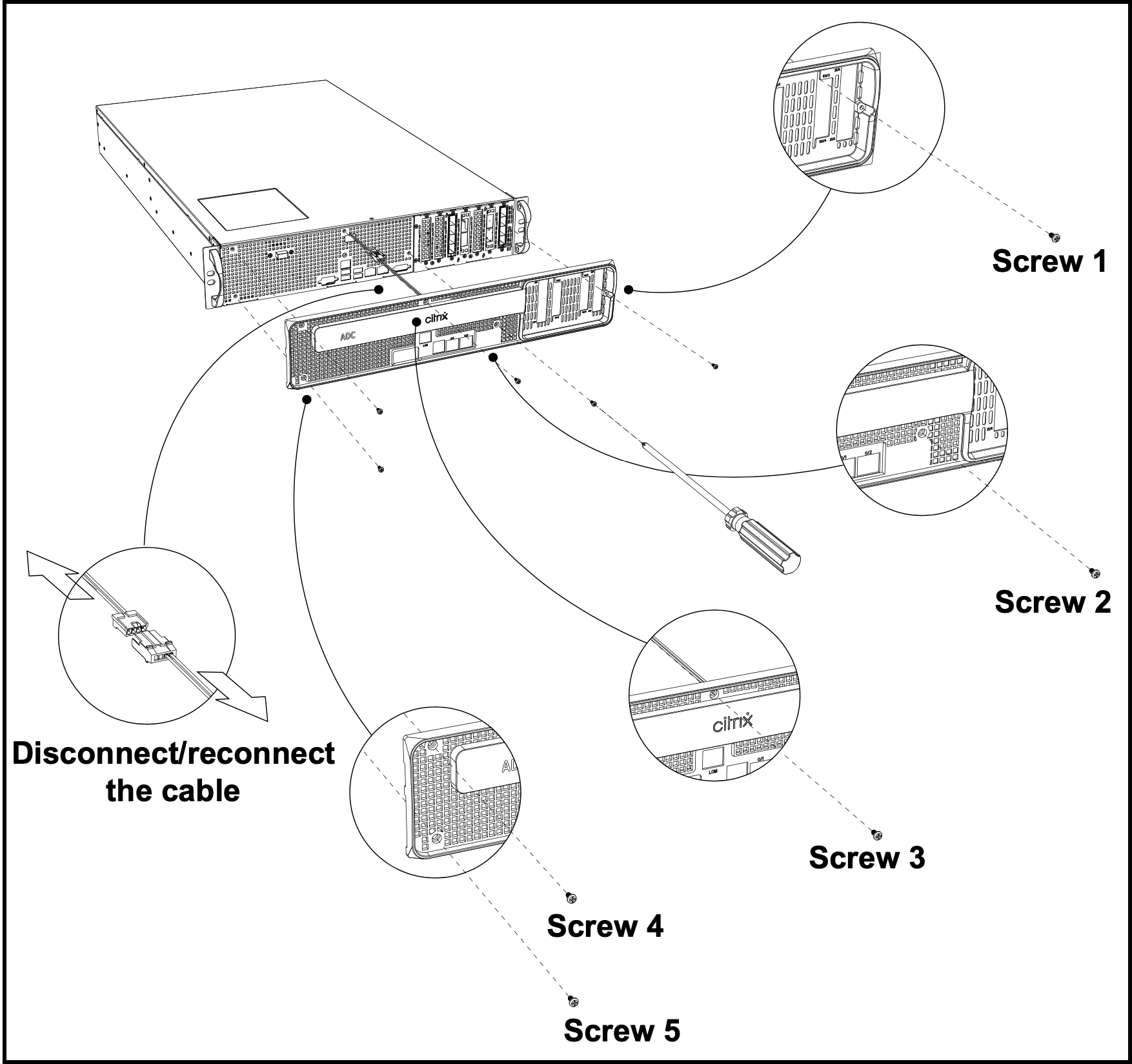
Figure 2 : Remplacement du panneau avant 1U
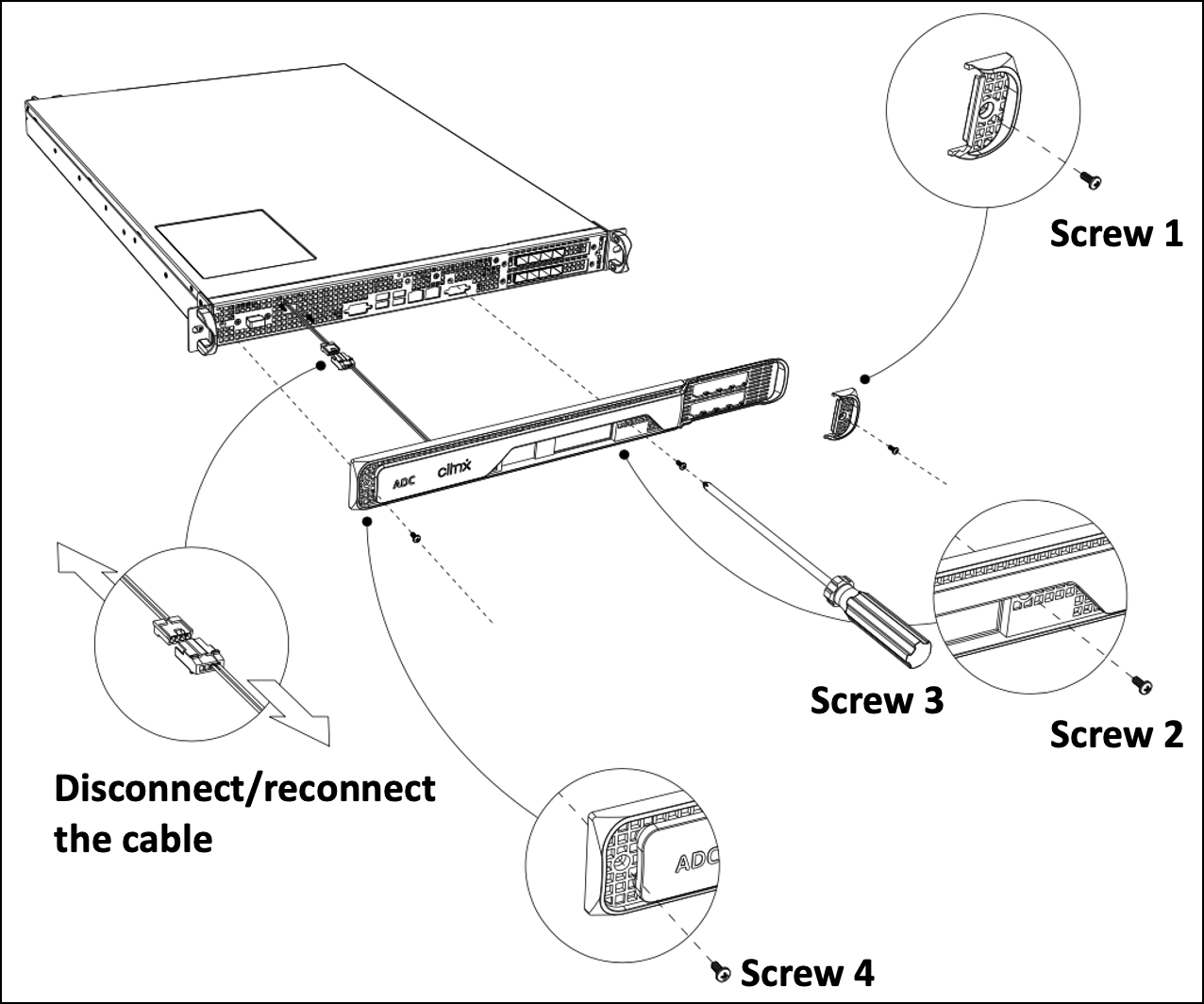
Émetteurs-récepteurs
Les émetteurs-récepteurs, de différentes vitesses, sont disponibles en tant que FRU. Contactez votre représentant commercial ou partenaire NetScaler pour commander des émetteurs-récepteurs.
Pour plus d’informations sur le retrait et l’installation des émetteurs-récepteurs, consultez Installer et retirer les émetteurs-récepteurs SFP 1G.
Kits de rails
Les kits de rails sont disponibles en tant que FRU. Les kits de rails sont disponibles en 28 pouces (38 pouces étendus) et 23 pouces (33 pouces étendus). Contactez votre représentant commercial ou partenaire NetScaler pour commander des kits de rails.
Pour plus d’informations sur la fixation des kits de rails à l’appliance, consultez Monter l’appliance en rack.